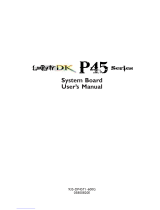La página se está cargando...

Introducción
Español
1
Contenidos
A. Placa base
B. Manual del usuario
C. Cable de unidad de disco flexible
D. Cable de unidad de disco duro
E. CD (controladores y utilidades)
F. Blindaje de E/S
G. Cable de datos SATA
MANUAL
DEL
USUARIO
Accesorios opcionales
H. Cable de puerto USB2.0 adicional
I. Cable de Thermo Stick
Capítulo 1 — Instalación
1-1 Contenidos de la caja
Si necesita el accesorio opcional,
póngase en contacto con si distribuidor
para obtener ayuda.
B
A
C
D
E
F
H
I
G
Cuando instale Windows XP/2000 en cualquier unidad RAID, el programa de instalación del sistema
operativo necesitará un disquete con el controlador RAID. Este procedimiento le muestra cómo
preparar esta unidad de disquete con el controlador.
1. En su PC inserte el CD incluido en la unidad de CD-ROM
2. Aparecerá una pantalla con el menú principal (función de ejecución automática)
3. Seleccione la página "RAID floppy" (disquete RAID)
Si pretende configurar RAID:
4. Inserte un disquete virgen en la unidad A:
5. Haga clic en el controlador RAID necesario para iniciar la copia en el disquete

Introducción
Español
2
1-2 Funciones de la placa base
Breve introducción
Socket AM2
Las placas base Socket AM2 se diseñan para aprovechar al máximo el rendimiento de los sistemas basados en
procesadores AMD Athlon AM2. En la actualidad representan la próxima generación de innovación en
plataformas.
Para más información acerca de todas las nuevas características que ofrece el Procesador Athlon
TM
AM2,
consulte la página web de AMD en
http://www.amd.com
Chipset
La placa ha sido diseñada con el conjunto de chips nVidia nForce4 Ultra/nForce4 4X, que ofrece un alto rendimiento
y estabilidad con las tecnologías y características más innovadoras.
Para más datos acerca del conjunto de chips nVidia, visite la página web de nVidia en
http://www.nVidia.com.
PCI-Express (PCI-E)
Es la nueva generación de interfaces periféricas que sucederá al actual bus PCI durante la próxima década. Con un
menor tamaño de ranura y un ancho de banda de 250MB/seg (PCI-E*1) o 4GB/seg(PCI-E*16) máximo, PCI-
Express soluciona el cuello de botella que crea el bus PCI.
DDRII
DDRII representa la nueva era de la tecnología de memoria DDR. La memoria DDRII ofrece mayor velocidad, un
mayor ancho de banda de datos y un menor consumo de alimentacióntion over DDR.
Doble canal
Soporta canal doble de memoria DDRII para ofrecerle dos veces el ancho de banda de la memoria para así
conseguir un mayor rendimiento del sistema.
Monitorización de hardware
La función de monitorización de hardware le permite monitorizar varios aspectos del funcionamiento y estado de
su sistema. Entre ellos se incluye la temperatura de la CPU, la tensión y la velocidad del ventilador en RPM.
LAN GbE
Esta placa base incluye el nuevo sistema LAN Gigabit Ethernet que permite transmitir datos a 1.000
megabits por segundo (Mbps), funcionando 10 veces más rápido que las tarjetas LAN Ethernet 10/
100BASE-T convencionales.
Serie ATA (Admitido en el conjunto de chips NVIDIA nForce4 4X)
Admite SATA, una versión evolucionada de la interfaz de almacenamiento IDE. Aumenta la velocidad de
transferencia de datos máxima hasta 150MB/seg y permite realizar futuras mejoras en plataformas
informáticas.
Serie ATA II (Admitido en el conjunto de chips NVIDIA nForce4 Ultra)
S-ATA II es la segunda generación de interfaz SATA. Consigue doblar la velocidad de transferencia hasta
300MB/seg. Soporta NCQ para ofrecer una mayor velocidad de lectura para sus dispositivos de
almacenamiento.
SATA RAID
Función RAID disponible en los puertos SATA / SATAII del conjunto de chips, admite RAID 0, 1, 0+1 y JBOD
por medio del controlador NV.
USB2.0
Un popular estándar USB para conectar periféricos, que alcanza una velocidad de transferencia de hasta
480Mbps manteniendo la compatibilidad con el antiguo estándar USB1.1.
6 canales (Opcional)
La placa base se encuentra equipada con 6 canales de sonido que soportan sonido Dolby Digital 5.1 para la
reproducción de DVDs. Los conectores de sonido en placa pueden ser configurados en modo “2 canales” o “6
canales”.
8 canales (Opcional)
Ofrece 8 canales que le permitirán experimentar el mayor realismo sonoro al ver películas o juegos en DVD.
Perfecto para su sistema de cine en casa.

Introducción
Español
3
Ghost BIOS
Ya no tendrá que preocuparse si su BIOS se corrompe y no puede iniciar el sistema. La función de copia de
seguridad BIOS en placa rescatará y recuperará su BIOS en unos pocos pasos.
Thunder Probe
Un programa de diagnóstico hardware para monitorizar la tensión, temperatura y velocidad de varios
componentes de hardware. También incluye una ingeniosa función de control de ventilador integrada llamada
Smart Fan.
Thunder Flash
Una innovadora herramienta para Windows que permite rescatar de forma segura y sencilla los datos de la
BIOS, grabar la BIOS y personalizar la pantalla de inicio.
Magic Health
Informa acerca del estado del hardware de su sistema después de cada inicio para detectar los fallos antes
de que se produzcan. Monitoriza el estado de su hardware, incluyendo la temperatura de su CPU, la tensión
de la CPU/Memoria/Chipset, la velocidad del ventilador del chasis, de la CPU y de la fuente de alimentación en
RPM.
EZ-Boot
Sólo tiene que presionar “ESC” para seleccionar su dispositivo de inicio. Ya no tendrá que buscar en el menú
de la BIOS, cambiar el dispositivo y reiniciar.
PowerBIOS
Soporta toda la gama de funciones de aceleración por medio de BIOS. Entre las funciones de ajuste se
encuentra el aumento de tensión de FSB/Memoria/Chipset.
Funciones especiales
Funciones BIOS:
Características Hardware:
Post Port (Opcional)
Un dispositivo de resolución de problemas con pantalla LED que facilita al usuario detectar problemas de inicio.
QuickSPDIF
Conector de salida SPDIF para conectar rápidamente altavoces multicanal. No sólo elimina la molestia de
gestionar varios cables sino que ofrece sonido digital sin pérdidas y le permite disfrutar de películas en DVD y
juegos con un sonido claro y cristalino.
Thermo Stick (Opcional)
Termómetro flexible que le permite medir cualquier temperatura por software. Ideal para monitorizar una
tarjeta VGA, un chipset o incluso la temperatura de unidades de disco.
Tecnología AMD Cool’n’Quiet
TM
La tecnología AMD’s Cool’n’Quiet
TM
reduce la tensión de funcionamiento de la CPU si el sistema se encuentra
en suspensión. Esto permite reducir la disipación de calor y por tanto reducir la velocidad del ventilador y, en
último caso, el ruido que emite su PC.
CORTAFUEGOS NVIDIA (Opcional)
Un diseño sin precedentes para un producto nForce. Ofrece un alto rendimiento y una mayor fiabilidad como
solución de seguridad de PC para los usuarios. ¡Sus características son más avanzadas de lo que muchos
cortafuegos independientes pueden ofrecer!
NVIDIA ActiveArmor
TM
(Admitido por el conjunto de chips NVIDIA nForce4 Ultra)
Mejora la seguridad de las redes y aumenta su rendimiento, realizando en hardware las tareas de filtrado de
paquetes que más cargan a la CPU, creando un entorno de red rápido y seguro para los usuarios.

Introducción
Español
4
1-3 Especificación de placa base
Procesador
Admite procesadores Hyper Transport AMD Athlon-AM2 basado en Socket-AM2 (940 patillas) con 2,0/1,6GTs
16x16
Admite VMM (Monitorización de virtualización de máquina)
Chipset
Conjunto de chips nVidia nForce4 Ultra / nForce4 4X
Memoria principal
Cuatro ranuras DDRII SDRAM DIMM de 240 patillas
Soporta DIMMs de 1,8v DDRII-533/667/800 y doble cara con arquitectura de canal doble en tecnologías
de 256/512Mb
Soporta hasta 16GB de memoria
Ranuras de expansión
Tres conectores PCI compatibles con PCI v2.3
Dos conector PCI-E (x1) compatible con PCI Express 1.0a
Un conectores PCI-E (x16) compatibles con PCI Express 1.0a
USB
Diez conectores USB compatibles con USB2.0 desde controladores USB integrados (4 conectores
en el panel posterior)
LAN
Una interfaz Gigabit Ethernet del estándar Marvell 88E1116 LAN PHY
P-ATA IDE
Dos interfaces IDE (hasta 4 dispositivos IDE) con UDMA-33/66/100/133 con soporte para controlador IDE
integrado
S-ATA II
Cuatro puertos S-ATA II con un ancho de banda de hasta 300MB/s con RAID 0, 1, 0+1 (Admitido por el
conjunto de chips NVIDIA nForce4 Ultra)
Cuatro puertos S-ATA con un ancho de banda de hasta 150MB/s con RAID 0, 1, 0+1 (Admitido por el
conjunto de chips NVIDIA nForce4 4x)
E/S
Controlador de bus de E/S EPoX EP1308 LPC en placa
Interfaz de periféricos compatibles para ratón y teclado PS/2, FDD, Paralelo, Serie e IrDA (compatible con
v1.0)
Soporte de monitorización hardware para velocidad de ventilador y sensor de temperatura de CPU
Control de velocidad de ventilador inteligente para ventilador de CPU (DC) silencioso
BIOS
Flash EEPROM con BIOS Award Plug&Play
Soporte EZ Boot para selección rápida de dispositivos
Soporte Magic Health para informe de estado hardware durante inicio de sistema
Soporte Ghost BIOS para Recuperación de BIOS
Sonido
8 canales de sonido desde Codec Realtek ALC850 AC’97 v2.3 compatible en placa (Opcional)
6 canales de sonido desde Codec Realtek ALC655 AC’97 v2.3 compatible en placa (Opcional)
- Soporte CD-In, AUX-In
- Soporte Detección de conector para instalar dispositivos de sonido
- Configuración de conectores de sonido de panel posterior: según el modelo adquirido, consulte la tabla
siguiente:

Introducción
Español
5
Interfaces periféricos
))
))
) En panel posterior
Puertos de teclado y ratón PS/2
Un puerto paralelo (impresora)
Un conector de salida coaxial S/PDIF
Un conector de salida óptica S/PDIF (Opcional)
Un puerto serie
Un conector LAN RJ45
Cuatro puertos USB2.0
Seis conectores de sonido o tres conectores de sonido
))
))
) Conector en placa y cabecera
Un conector de unidad de disco flexible
Dos conectores IDE ATA-100/133
Seis puertos USB2.0 adicionales
Un conector CD-IN y AUX-IN
Un conector IR
Cuatro conectores S-ATA/S-ATA II
Tres conectores de ventilador
Controlador de panel frontal
Soporte para conmutador de reinicio y apagado software
Soporta LEDs de disco HDD y Alimentación
Soporte para altavoz PC
Soporta conector de sonido de panel frontal
Funciones especiales
Soporta función KBPO - Encendido por teclado, encienda el ordenador desde el teclado
Soporta Wake-On-LAN por PME
Pantalla LED en placa para depurar el sistema (Opcional)
PowerBIOS para conseguir excelentes funciones de aceleración:
- Salida de Reloj FSB programable con ajuste de 1MHz
- Soporta multiplicador de CPU ajustable en BIOS, reloj FSB, reloj PCI-E x16 y frecuencia DIMM
- Soporta voltaje de núcleo de CPU ajustable en BIOS, voltaje de Chipset y voltaje de DIMM
Soporta Thermo Stick (Opcional)
Soporta Ghost BIOS - Rescate y recupere su BIOS en un sencillo paso y no vuelva a preocupares de que
se corrompa su BIOS.
noitarugifnoC556CLAhc6roF
roloCkcaJenohP lennahc2 lennahc6
eulBthgiLni-eniLtuo-oeretsraeR
emiLtuo-eniLtuo-oeretstnorF
kniPni-ciMrefoowbuS&retneC
noitarugifnoC058CLAhc8roF
roloCkcaJenohP lennahc2 lennahc6 lennahc8
eulBthgiLni-eniLni-eniLni-eniL
emiLtuo-eniLtuo-oeretstnorFtuo-oeretstnorF
kniPni-ciMni-ciMni-ciM
yarGtuo-oeretsediS
kcalBtuo-oeretsraeRtuo-oeretsraeR
egnarOrefoowbuS&retneCrefoowbuS&retneC
Color de conector de sonido
Para configuracion de ALC655 canales
Para configuracion de ALC850 canales
Color de conector de sonido
2 Canales
6 Canales
8 Canales
Entrada de linea
Salida de linea
Entrada de microfono
Verde
Azul claro
Rosa
Salida estereo posterior
Salida estereo frontal
Central y subwoofer
Entrada de linea
Entrada de linea
Entrada de microfono
Salida estereo posterior
Central y subwoofer
Gris
Negro
Naranja
Salida estereo frontal
Entrada de microfono
Salida estereo lateral
2 Canales
6 Canales
Entrada de linea
Salida de linea
Entrada de microfono
Azul claro
Rosa
Salida estereo posterior
Salida estereo frontal
Central y subwoofer
Verde

Introducción
Español
6
Dependiendo del modelo que haya adquirido, algunos componentes son opcionales
y pueden no estar disponibles.
1-4 Diagrama de bloques del sistema
Potentes utilidades para Windows
Soporta Thunder Probe - Un programa de diagnóstico hardware para monitorizar la tensión, temperatura
y velocidad de varios componentes de hardware. También incluye una ingeniosa función de control de
ventilador integrada llamada Smart Fan.
Soporta Thunder Flash - Una innovadora herramienta para Windows que permite rescatar de forma
segura y sencilla los datos de la BIOS, grabar la BIOS y personalizar la pantalla de inicio.
Factor de forma
ATX tamaño 305mm x 225 mm
Sistemas operativos soportados
Windows 2000, Windows XP

Introducción
Español
7
Sección 2 — Instalación
Desactive siempre el sistema de alimentación al insertar o retirar
dispositivos del bastidor del ordenador.
2-1 Instalación de procesador
(1)
(2)
Paso 1
Abra el zócalo levantando la palanca de actuación.
Paso 2
(1) ) Alinee el contacto 1 del procesador con el contacto 1 del zócalo del
procesador tal y como se muestra. Introduzca el procesador y
asegúrese de que está completamente insertado en el zócalo.
(2) Cierre el zócalo bajando y bloqueando la palanca de actuación.
Paso 3
Inserte el disipador tal y como se muestra. Presione las abrazaderas en
la dirección de las flechas mostrada para asegurar el montaje al zócalo
del procesador.
Paso 4
Enchufe la alimentación del ventilador del procesador al conector del
ventilador del procesador de la placa base. La instalación ha finalizado.
El procesador tiene un código clave para evitar que se inserte de
forma incorrecta. No fuerce el procesador en el zócalo. Si no entra
fácilmente, compruebe la mala colocación.
• El compuesto térmico y el disipador adecuado recomendados por
AMD son indispensables para evitar daños por calentamiento en
el procesador.
• Aplique el compuesto o la pasta térmica del disipador al
procesador.

Introducción
Español
8
2-2 Configuración de puentes
JCMOS: Puente de borrado de datos CMOS
Si se corrompen los datos CMOS u olvida la contraseña de usuario o
supervisor, borre los datos CMOS para volver a configurar el sistema
con los valores predeterminados almacenados en la ROM BIOS.
Configuración:
1-2: Normal (Predeterminado)
2-3: Borrar CMOS
Para borrar los datos CMOS, siga los pasos siguientes.
1. Apague el sistema.
2. Cambie el puente de la posición “1-2” a “2-3” durante
algunos segundos.
3. Coloque de nuevo el puente en la posición “1-2”.
4. Encienda el sistema y mantenga pulsada la tecla <Del>
para entrar en la configuración BIOS.

Introducción
Español
9
2-3 Configuración de memoria de sistema
La placa base puede alojar Cuatro DDRII DIMM de 240-pin.
• Soporta hasta 16GB de SDRAM DDRII 533/667/800MHz.
• Soporta configuraciones DIMM sin búfer definidas en la especificacione JEDEC DDRII DIMM.
Configuraciones de memoria soportadas:
* SS: DIMM de una cara, DS: DIMM de doble cara
Para instalarlo, alinee la muesca del módulo DIMM con el conector.
Presione hacia abajo, como se muestra en la figura, hasta que las pestañas blancas se cierren y el módulo
encaje perfectamente en la ranura DIMM.
Instalación de memoria:
Interfaz de canal doble:
• El acceso doble a memoria de canal ofrece un mayor rendimiento de sistema.
• Para que funcione el canal doble, ambos canales deben tener la misma cantidad de memoria,
preferiblemente del mismo tipo.
• Las cuatro ranuras DIMM se dividen en dos colores para ayudarle a identificar los pares de canales <Figura
1>. Cada par de canales doble tiene el mismo color, por ejemplo el DIMM 1 y el DIMM2. Para conseguir
el mejor rendimiento, monte los DIMM en ranuras del mismo color.
<Figura 1>
DIMM 2
DIMM 4
Dual Channel 2
Dual Channel 1
DIMM 1
MMID1
)tib-46(
MMID2
)tib-46(
MMID2
)tib-821(
MMID4
)tib-821(
1#MMIDSD/SSSD/SSSD/SSSD/SS
2#MMIDSD/SSSD/SS
3#MMIDSD/SSSD
/SSSD/SSSD/SS
4#MMIDSD/SSSD/SS
Muesca

Introducción
Español
10
2-4 Puerto de E/S posterior
El panel posterior de E/S de esta placa base se muestra a continuación. Para instalar la placa base en la carcasa del
ordenador, utilice el blindaje de E/S suministrado para proteger este panel posterior.
2-5 Conectores Internos
4
5
3
6
1
1
2 87
9
10
11
3
Puertos
USB2.0 x 4
Puerto paralelo
PS/2
Ratón
PS/2
Teclado
COM1
Salida S/PDIF
Conector Coaxial
Salida S/PDIF
Óptica
(Opcional)
5.1 Canales de
sonido
RJ45
LAN
o
7.1 Canales de
sonido

Introducción
Español
11
Conector Figura Descripciones
1
Ground
+12V
Sense
JCPU_FAN
JPWR_FAN
JSYS_FAN
Conectores de alimentación de chasis/Ventilador/CPU
JCPU_FAN: Conecte el ventilador de la CPU a este
conector.
JPWR_FAN: Utilice este conector si está instalando un
ventilador adicional en la unidad.
JSYS_FAN: El ventilador del chasis ofrece un flujo de
aire adecuado en todo el chasis para evitar
que se caliente la CPU.
2
FDD
Conector de unidad de disco flexible
3
IDE1
IDE Primario
IDE2
IDE Secundario
1
1
Conector IDE Primario/Secundario
Conecta un dispositivo IDE, como un disco duro o unidad de
CD-ROM.
4
PW1
PW12
PW1: Conector de alimentación ATX de 24 patillas
PW12: Conector de alimentación ATX12V de 4 patillas
Los conectores de los cables de alimetnación han sido diseñados
para encajar únicamente en una posición.
5
CFPA
1
3
1
-12V3.3V
Ground+5V
PS-ON+5V
-5VPW-OK
+5V5VSB
+5V
+5V
Ground
+12V
+12V
3.3V
+12V+12V
23
11
4
2
3.3V3.3V
GroundGround
GroundGround
GroundGround
GroundGround
24
6
CD-IN/AUX-IN: Conectores de entrada de sonido de CD
Estos conectores se utilizan para recibir sonido desde una unidad
de CD-ROM, sintonizador de TV o tarjeta MPEG.
CD_IN_Left
1
CD_IN_Right
CD_Reference
CD-IN
AUX-In
Si utiliza dos unidades IDE en el mismo
conector, una de ellas debe configurarse en
modo Maestro y la otra en modo Esclavo.
Consulte el manual de usuario de su unidad
de disco para más detalles.
Los conectores de alimentación PW1 y PW12
deben ser utilizados simultáneamente.
AUX_IN_Left
1
AUX_IN_Right
GND
1
Rear Line-out-FR
Front Line-out-R
Rear Line-out-FL
Front Line-out-L
MIC_In
NC
+5V
Key
9
2
10
GND
CFPA: Conector de sonido de panel frontal
Este conector se utiliza únicamente si es necesario conectar el
altavoz y el micrófono al panel frontal del PC. De lo contrario,
deje los puentes en la posición predeterminada.
CUSB3
CUSB4
CUSB5
CUSB3/CUSB4/CUSB5: Cabecera para Seis USB2.0
Estea placa base incluye 6 puertos USB adicionales en placa.
Para utilizar estos puertos adicionales, es necesario utilizar
una placa USB. Póngase en contacto con su distribuidor para
más detalles.
7
Ground
+12V
Sense
Control

Introducción
Español
12
8
CFP
CFP: Conector de panel frontal de chasis
HD_LED
Este led indica la actividad del disco duro.
PWR_LED
Conecte este LED al indicador de alimentación del chasis.
RST
Conecte este cable al conmutador RESET del chasis.
PW_ON
Conecte el botón de Encendedido del chasis para
encender el sistema. Para apagar el sistema, mantenga
presionado el botón de encendido durante 4 segundos.
CIR
CSPK
CIR: Conector de IR
Para conectar una unidad receptora de IrDA.
CSPK: Altavoz
Conecte aquí el altavoz del chasis.
1
GND
A-B-
B+
GND
A+
GND
SATA1
SATA2
SATA3
SATA4
SATA1 ~ SATA4: Cuatro conectores SATA/SATA II
Estos conectores le permiten conectar discos duros Serie ATA o
unidades ópticas.
9
Conector Figura Descripciones
CP80P: LED de Depuración de puerto post
Ofrece un código POST de dos dígitos que muestra por qué no
se inicia el sistema. Permite una rápida y sencilla optimización.
El LED mostrará la temperatura de la CPU cuando ejecute el
programa Thunder Probe, suministrado.
CP80P
(Opcional)
11
Thermo Stick:
Termómetro flexible que le permite medir cualquier
temperatura por software. Ideal para monitorizar una tarjeta
VGA, un chipset o incluso la temperatura de unidades de
disco.
THM-ST
(Opcional)
10

Introducción
Español
13
Sección 3 — Configuración BIOS
Configuración BIOS
Al iniciar su ordenador por primera vez, necesitará acceder a la Utilidad de Configuración BIOS CMOS. Encienda el
ordenador y presione la tecla <Del> durante el proceso POST (Prueba automática de arranque). Se mostrará la BIOS
CMOS SETUP UTILITY como en la siguiente ilustración:
< Utilidad de configuración CMOS >
Seleccione y entre en la página “Load Optimized Defaults”. Esta página carga la configuración de fábrica para obtener
un rendimiento óptimo del sistema. Siga sus sencillas instrucciones en pantala para completar este procedimiento.
Presione “ESC” para salir y seleccione “Save & Exit Setup” para reiniciar.
Para más información acerca de la configuración BIOS, consulte el manual completo
en el CD suministrado.

Introducción
Español
14
Inserte el CD suministrado en la unidad de CD-ROM. Aparecerá la pantalla de menú principal. El menú
principal muestra enlaces a los controladores, utilidades y programas soporteados.
Método 1
Este elemento instala todos los controladores automáticamente.
Método 2
Este elemento le permite instalar los controladores de forma selectiva.
Paso 1: Haga clic en “ nVIDIA nForce Driver” para instalar el controlador de sonido.
Paso 2: Haga clic en “REALTEK AUDIO Driver” para instalar el controlador de sonido.
Paso 3: Haga clic en “USB 2.0 Driver” para instalar el controlador de USB 2.0.
Paso 4: Haga clic en “AMD Cool’n’Quiet Processor Driver” para instalar el controlador de procesadores
de la gama AMD.
Una vez que haya sido instalado el sistema operativo, necesitará instalar los controladores de la placa base.
Sección 4 — Controlador y utilidades
Método 1
Método 2
Auto Installation
Manual Installation
Please install SP1 for Windows XP before installing nForce driver
>> nVIDIA nForce Driver
>> REALTEK AUDIO Driver
>> USB 2.0 Driver
>> AMD Cool’n’Quiet Processor Driver
Please Select:
Una vez instalados correctamente el controlador, puede proceder a la instalación el programa de utilidades
incluido.
Los elementos del menú principal podrían variar dependiend del
modelo adquirido.

Introducción
Español
15
Sección 5 — Ghost BIOS
“LOAD”
Ghost BIOS le permite recuperar una BIOS dañada, que normalmente impediría iniciar su sistema. Ghost BIOS le
permite reparar la BIOS usted mismo, eliminando el problema de devolver la placa base para su reparación.
Preparación para Ghost BIOS:Preparación para Ghost BIOS:
Preparación para Ghost BIOS:Preparación para Ghost BIOS:
Preparación para Ghost BIOS:
1. Instalar la utilidad Thunder Flash que se encuentra en el CD.
2. Crear un Disco de Recuperación de BIOS (BRD) utilizando esta utilidad.
Crear un Disco de Recuperación de BIOS:
1. Ejecute la utilidad Thunder Flash.
2. Conéctese a Internet.
3. Inserte un disco flexible vacío en la unidad de disco y haga clic en "LOAD".
4. Conserve este disco flexible en un lugar seguro para uso futuro.
Si la BIOS resulta dañada:Si la BIOS resulta dañada:
Si la BIOS resulta dañada:Si la BIOS resulta dañada:
Si la BIOS resulta dañada:
Si la BIOS está corrupta o falla, reinicie el sistema. Aparecerá esta pantalla. Puede elegir entre recuperar la BIOS
desde el disco BRD creado anteriormente o desde el CD de controladores.
1. Seleccione si desea recuperar desde un disco de copia de seguridad de BIOS, inserte el disco flexible y
haga clic en "1".
2. Seleccione si desea recuperar desde el CD de controladores del sistema de placa base, inserte el CD en
la unidad óptica y haga clic en "2".
Recuerde que el CD de controladores se compone únicamente de BIOS de Modo Seguro.
La BIOS debe ser actualizada después de ser recuperada.

Introducción
Español
16
Si se muestra esta pantalla, significará que su versión de BIOS no está actualizada.
Consulte los pasos de Magic Flash para actualizar la BIOS.
1/92